Việc in ấn là quan trọng trong mỗi chúng ta hàng ngày đối với doanh nghiệp, công ty vì vậy các dòng máy in được chia sẽ máy chủ với nhau thường bắt gặp Lỗi 0x0000011b không thể chi sẽ máy in. Bài viết này Computer Bình Dương xin chia sẽ tới bạn các hướng dẫn sửa Lỗi 0x0000011b đơn giản và dễ làm.
Lỗi 0x0000011b Thông thường gặp ở các dòng máy như Windows 10, và Windows 11 bở tính năng chủ yếu là do Update các phiên bản windows làm cho lỗi tính năng kết nối chia sẽ máy in trong mạng nội bộ
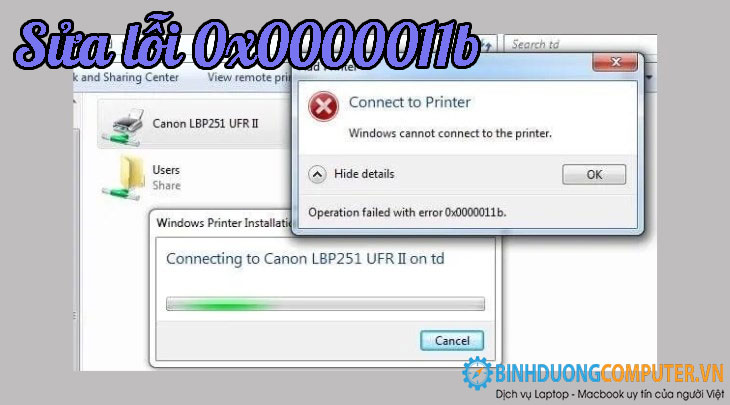
Lỗi 0x0000011b bắt gặp khi chia sẽ máy in nội bộ ở mạng lan / wifi trên windows 10, 11
Đối với bản cập nhật KB5005565, khi bạn tiến hành kết nối với máy in và cài đặt các driver cần thiết thì sẽ xuất hiện lỗi 0x0000011b. Tuy nhiên, bản cập nhật KB5005611 đã khắc phục được sự cố này. Vì thế, bạn nên tải và cài đặt KB5005611 trong phần Microsoft Update.
Ngoài ra, bạn cũng nên xóa bỏ bản cập nhật tích lũy KB5006670 vì một số người dùng Windows 10 21H1 sẽ xảy ra lỗi 0x0000011b. Trường hợp bạn không tìm thấy KB5006670 và KB5005611, bạn có thể tiến hành gỡ bỏ bản cập nhật mới nhất trước khi xảy ra lỗi.
Lưu ý : bạn nên xoá các bản cập nhật mới của windows ở phần mục Update nếu đang sử dụng bản Windows sau đó reset lại máy
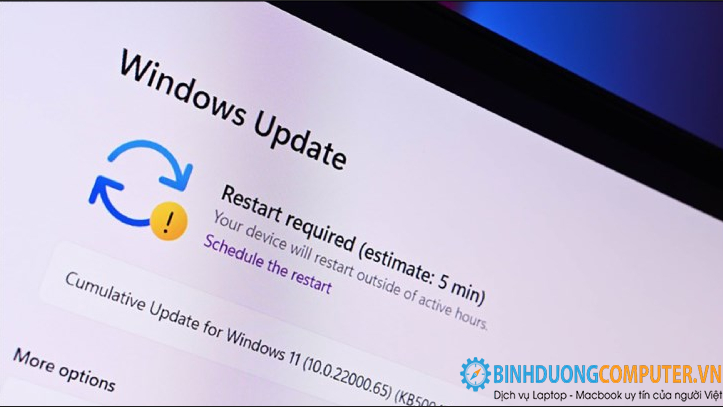
Bạn nên tải xuống và cài đặt KB5005611 từ Microsoft Update để khắc phục lỗi 0x0000011b
Bạn có thể thực hiện theo các bước sau đây:
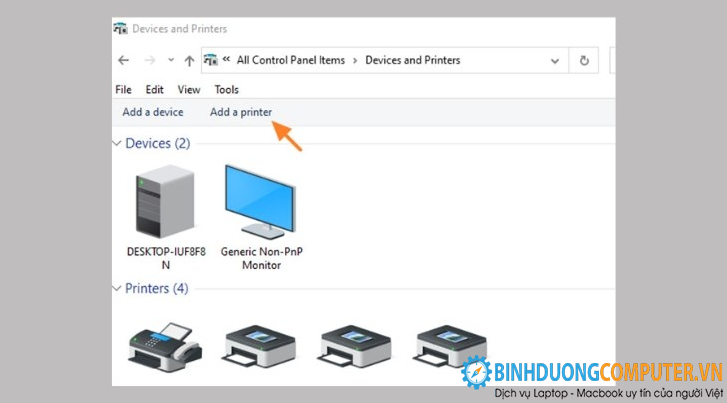
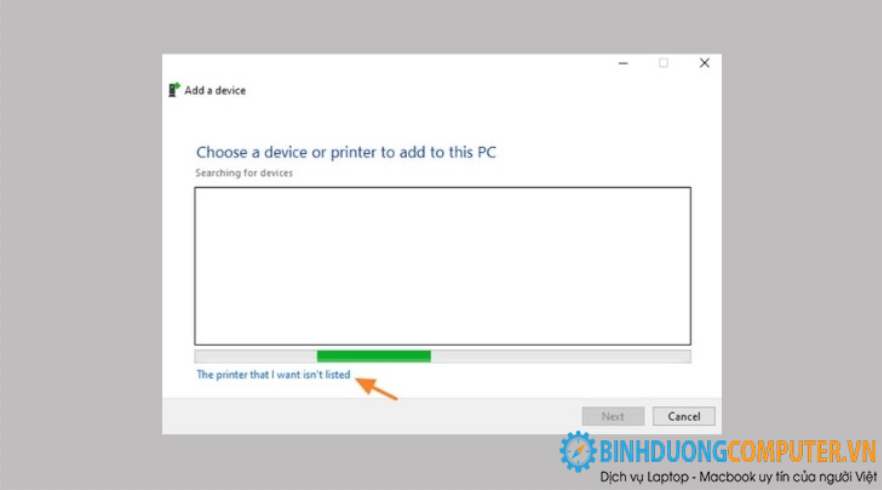
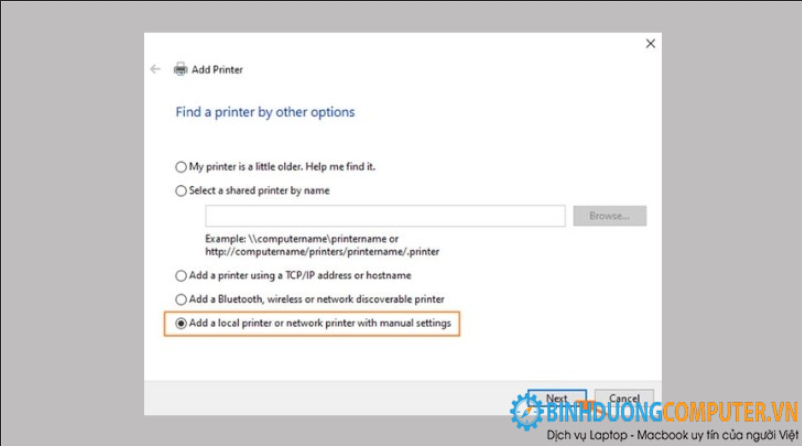
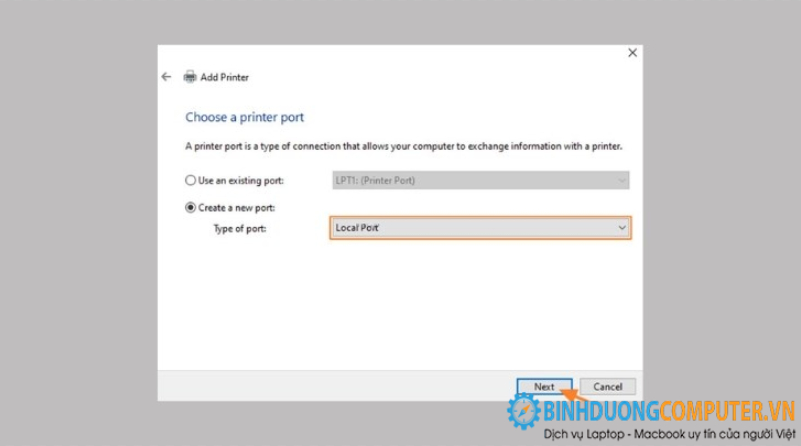
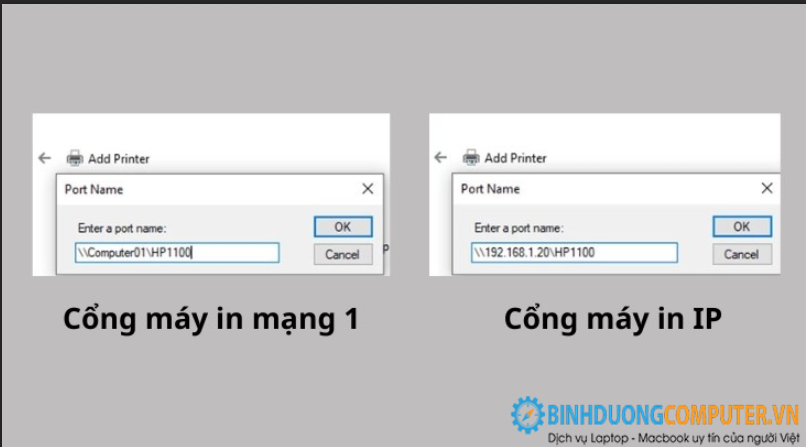
Trường hợp bạn không tìm thấy model máy in mạng tại bước này, bạn có thể tiến hành tải driver máy in và cài đặt máy in cục bộ trên PC. Sau đó, bạn thực hiện lại các bước và sử dụng tùy chọn cổng cục bộ để cài đặt thủ công máy in.
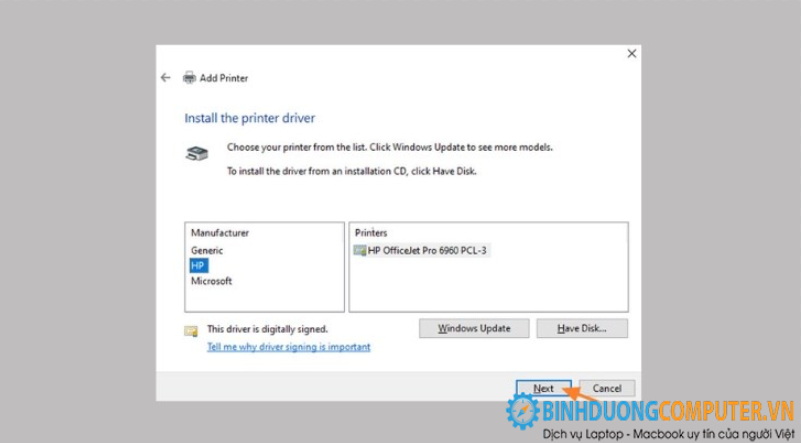
Bạn có thể làm theo các bước sau đây.
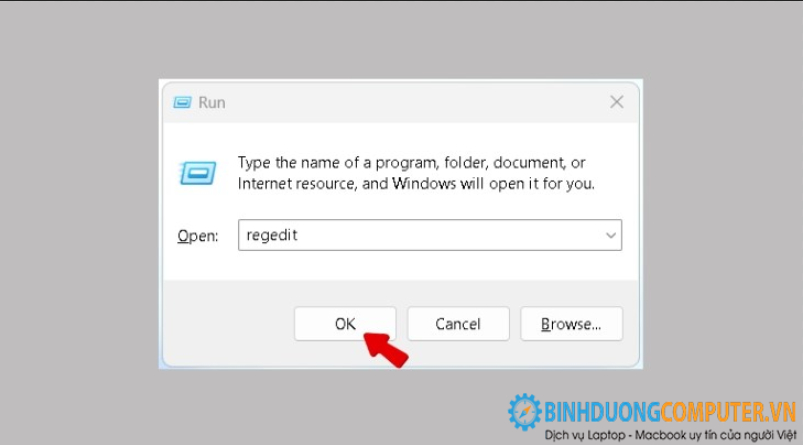
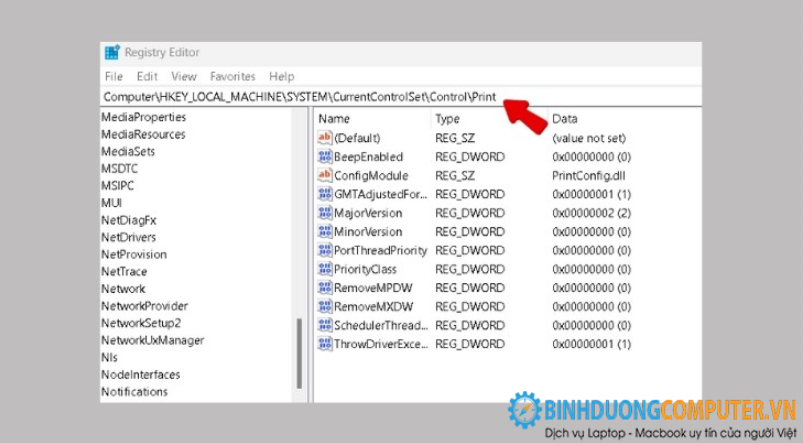
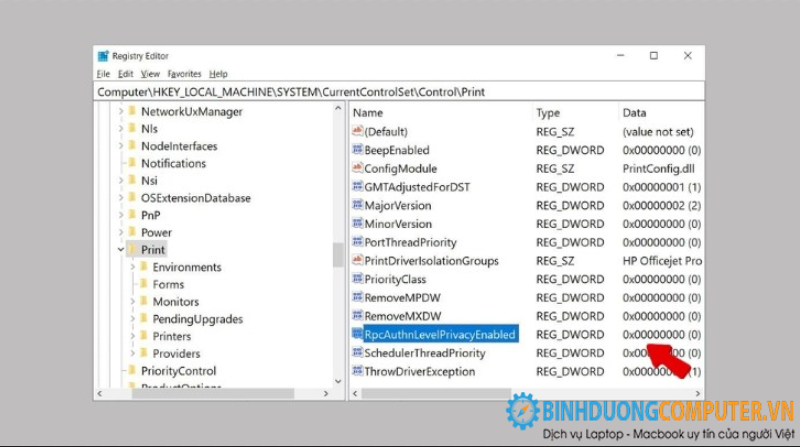
Việc khắc phục lỗi 0x0000011b thông qua Registry theo hướng dẫn dưới đây như sau:
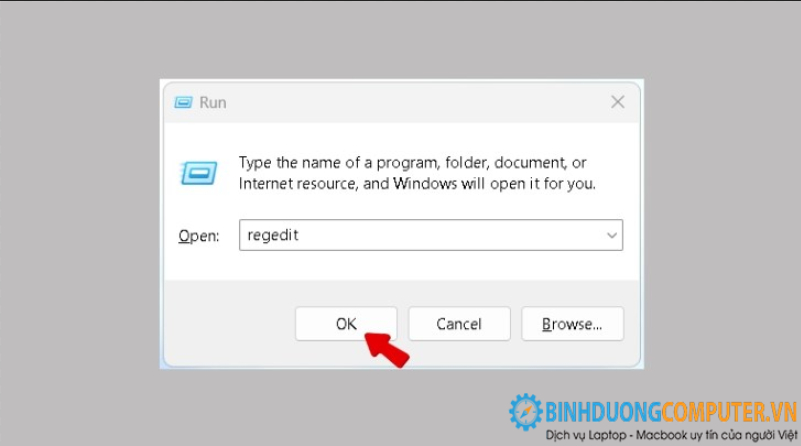
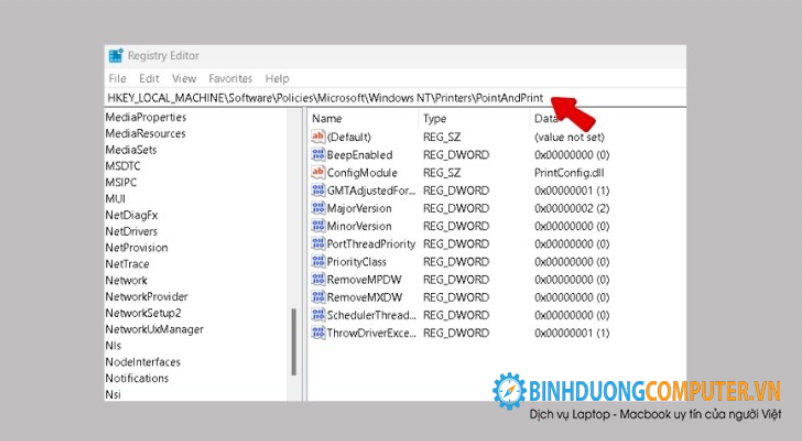
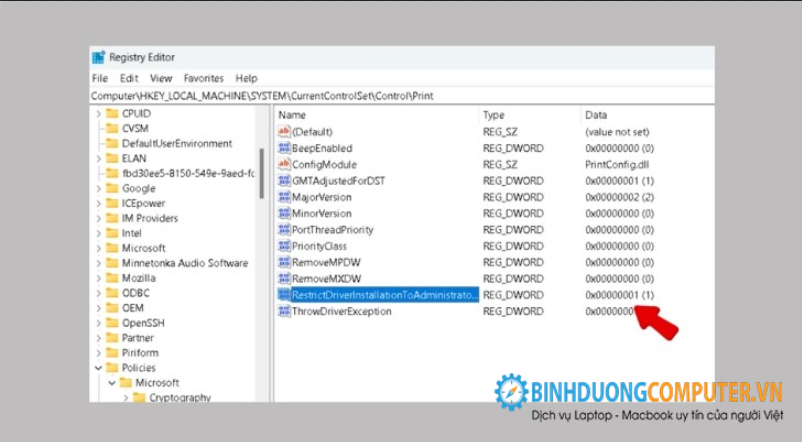
Khi bạn sử dụng các bản windows 11, và 10 nên tắt các trình cập nhật của hệ điều hành tránh là gây lỗi 0x0000011b, bài viết Khắc phục lỗi 0x0000011b nếu bạn không xử lý được có thể dùng biện pháp cài lại windows đưa về điều kiện tốt nhất của hệ điều hành.
Tin mới nhất
BÀI VIẾT nổi bật